Deseas copiar o descargar un documento en Google Docs, pero no sabes cómo hacerlo? En esta guía te acompaño paso a paso a través del proceso. Ya sea que desees asegurar un documento para un colega o para uso personal, aquí encontrarás todo lo que necesitas saber.
Puntos clave
- Puedes copiar y renombrar documentos fácilmente.
- La descarga se realiza en varios formatos, incluyendo Microsoft Word y PDF.
- Los documentos pueden compartirse y hacerse accesibles a usuarios específicos.
Copiar documento
Para copiar un documento, ve a la barra de menú y haz clic en "Archivo". Allí encontrarás la opción "Crear copia" que debes seleccionar. Este paso copiará directamente el documento actual. Una vez que lo hagas, obtendrás un nuevo documento que se llamará por defecto "Copia de [nombre del documento]". Puedes cambiar este nombre de inmediato para tener una identificación clara para tus copias.
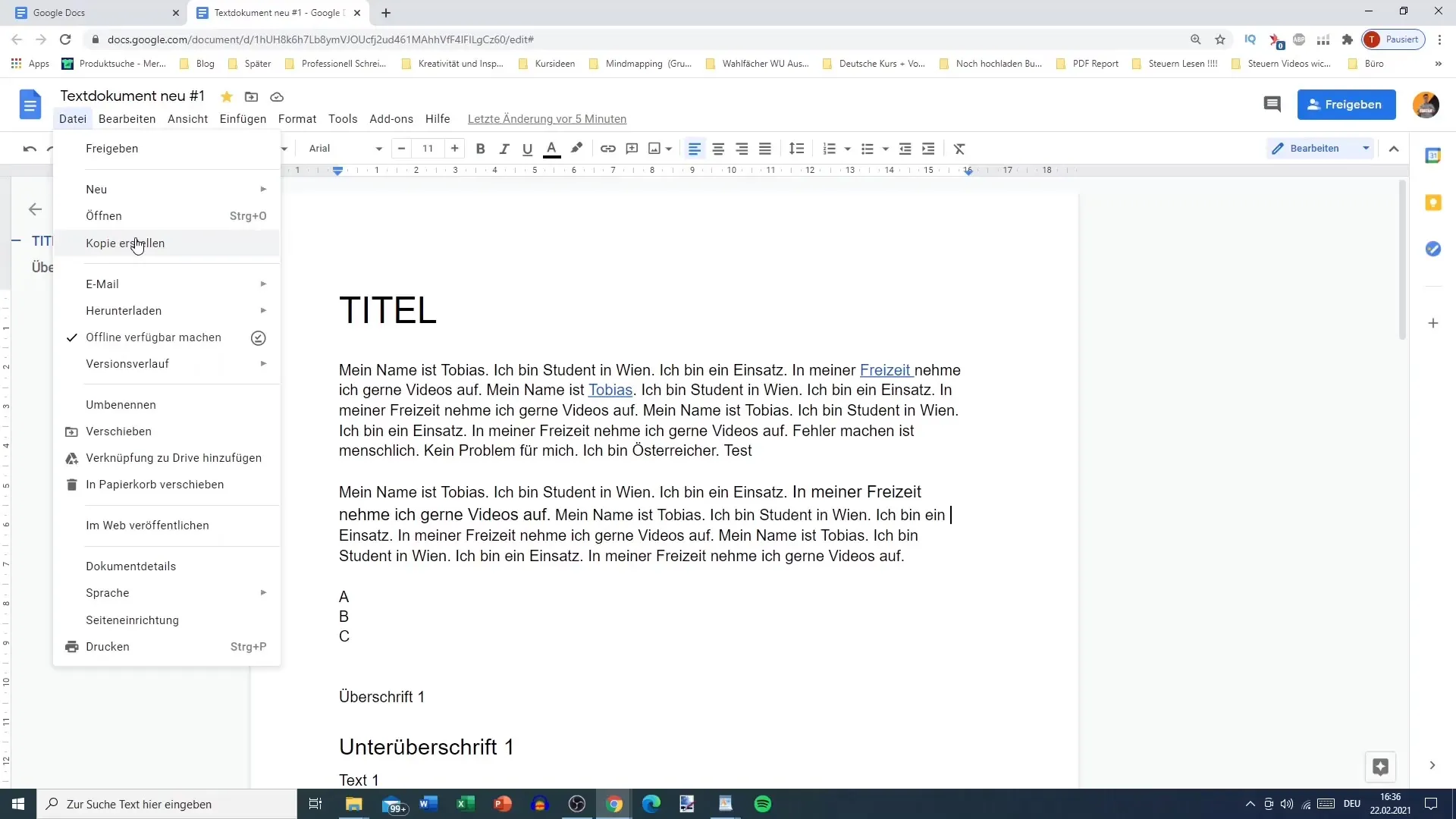
Por ejemplo: No le pongas el nombre "Copia de 1", sino nómbralo según el propósito o el destinatario, como "Copia para Fabio". De esta manera, mantendrás una visión clara de tus archivos.
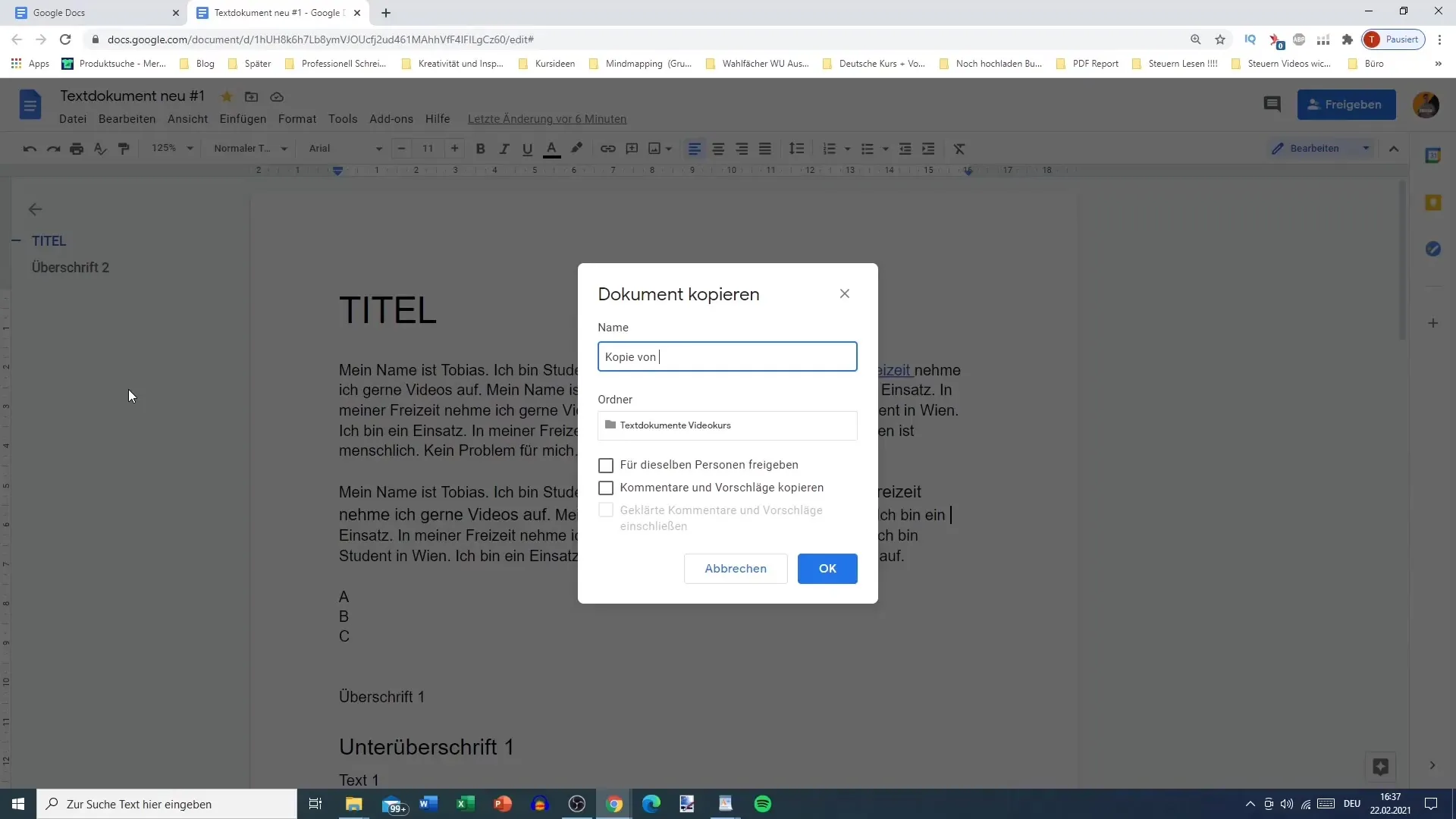
Incluso tienes la posibilidad de hacer accesible la copia a un usuario específico. Si tienes varios usuarios, puedes otorgar acceso individual a cada uno. Esto facilita la gestión de varias versiones del mismo documento, permitiendo que cada uno edite su parte preferida.
En el siguiente paso, se te preguntará en qué carpeta deseas guardar el nuevo documento. Puedes elegir una carpeta existente o nombrar una nueva, como por ejemplo "Copias". Esto es especialmente útil para organizar los documentos de manera ordenada.
Esta es una excelente opción si estás colaborando con diferentes personas en proyectos, ya que puedes asegurarte de que cada uno acceda solo a los archivos destinados para él.
Descargar documento
Ahora viene la parte en la que puedes descargar tu documento. Para ello, vuelve a la opción "Archivo" en el menú. Allí encontrarás una selección de opciones. Elige la opción "Descargar" que te ofrecerá diferentes formatos a elegir.
Una de las opciones más comunes es la descarga como documento de Microsoft Word. Si tu objetivo es editar el documento fuera de Google Docs, esta es una excelente elección. El sistema guardará el documento con el nombre que tiene, de la misma manera en que lo nombraste en Google Docs.
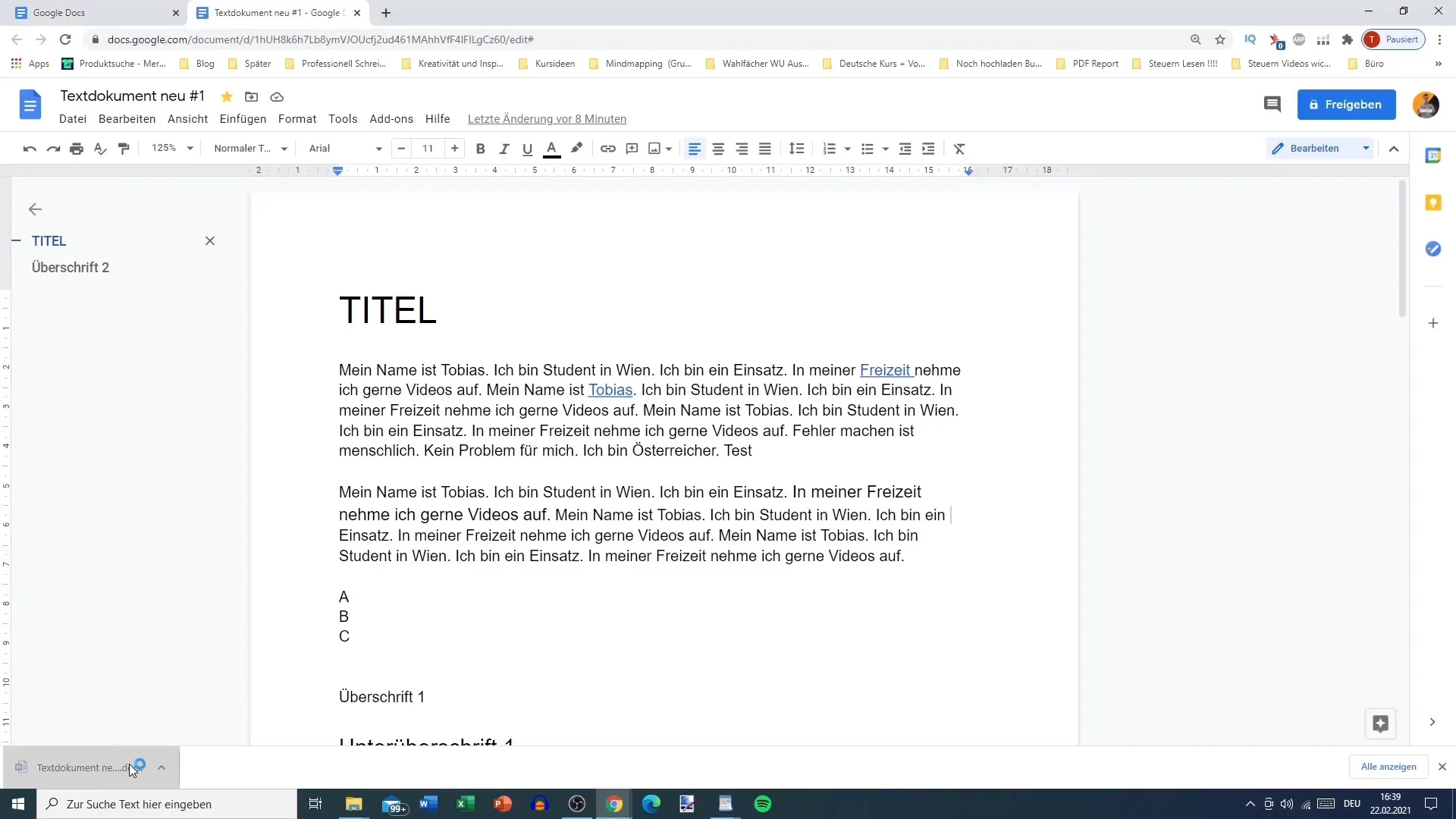
Si no tienes Microsoft Word disponible, puedes seguir editando el documento en Google Docs o simplemente guardarlo en línea. Para muchos usuarios, es beneficioso tener una copia local que se pueda compartir fácilmente o editar sin conexión a Internet.
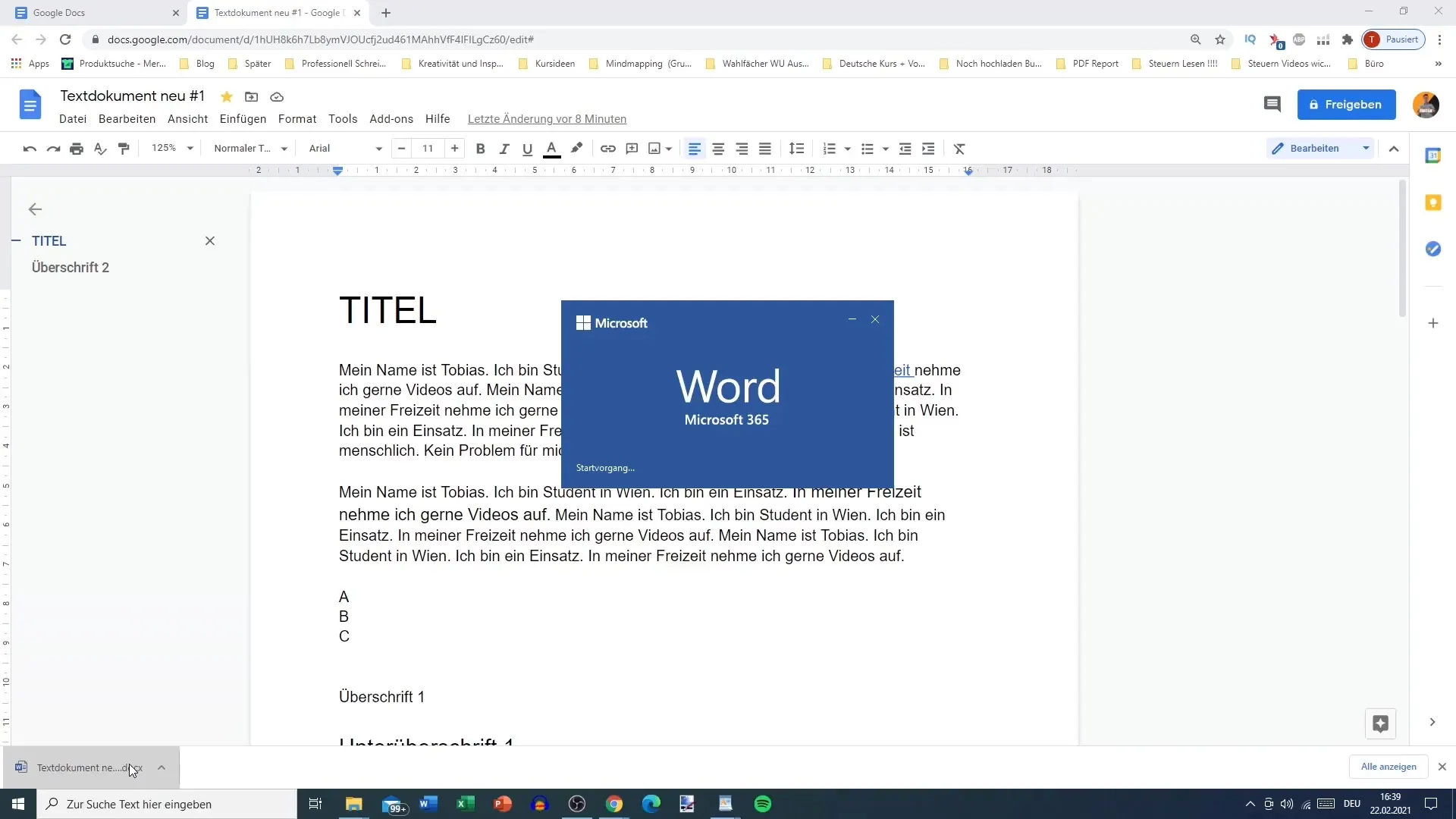
Además de Microsoft Word, puedes descargar el documento en varios otros formatos, como PDF, Formato de Documento Abierto o incluso HTML. Esta variedad garantiza que puedas elegir el formato adecuado para cada requerimiento.
Por ejemplo, si estás escribiendo un eBook, tiene sentido descargar tu documento como HTML. Por lo general, suelo usar PDF para enviar a terceros, ya que es el formato que menos permite modificaciones.
Enviar documento por correo electrónico
Otra opción que tienes a tu disposición es enviar tu documento por correo electrónico. Esto lo puedes hacer también a través del menú "Archivo". Si eliges la función de correo electrónico, se abrirá una nueva ventana donde podrás agregar al destinatario, como en nuestro ejemplo "Fabio".
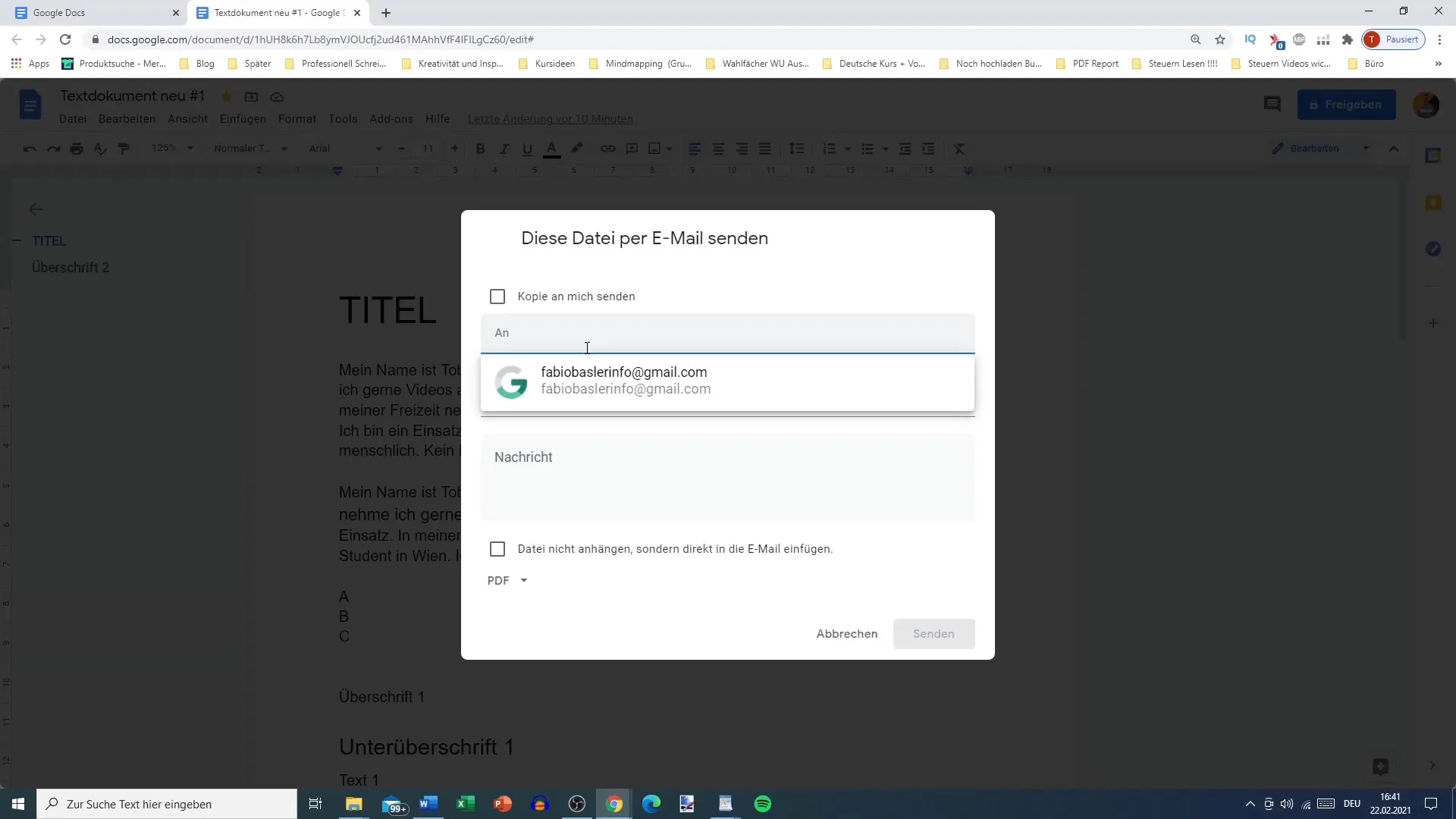
Aquí tendrás la opción de insertar el documento directamente en el correo electrónico o enviarlo como adjunto. Si envías todo el documento como adjunto, te recomiendo utilizar el formato PDF. Así, el destinatario recibirá una copia que no podrá editar.
En caso de que tu destinatario necesite el documento en un formato editable, envíalo como un documento de Word. En cualquier caso, puedes manejar estas opciones de forma flexible.
Resumen
En este tutorial has aprendido cómo copiar, descargar y enviar por correo electrónico documentos con Google Docs. El proceso es sencillo y gracias a los diferentes formatos disponibles, puedes asegurarte de que tu archivo cumpla con los requisitos, ya sea para colaboración o para uso personal.
Preguntas frecuentes
¿Cómo copio un documento en Google Docs?Ve a "Archivo" y selecciona "Crear una copia".
¿Puedo nombrar el documento copiado?Sí, puedes renombrarlo justo después de crearlo.
¿En qué formatos puedo descargar documentos?Puedes descargarlos como Microsoft Word, PDF, Formato de Documento Abierto, y más.
¿Cómo comparto un documento con alguien?Después de copiar el documento, puedes compartirlo con usuarios específicos.
¿Cómo envío un documento por correo electrónico?Ve a "Archivo", luego selecciona "Correo electrónico" y agrega los destinatarios.


